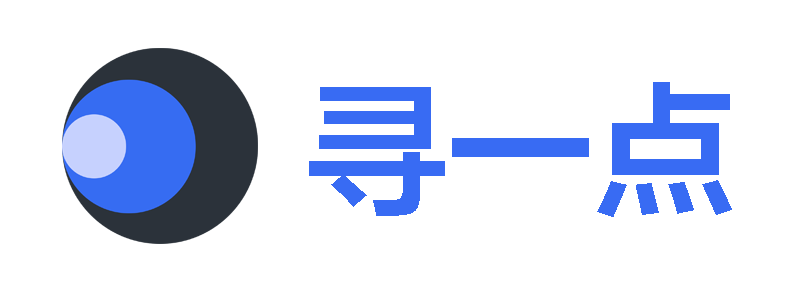htop速查手册
htop流程查看器的命令参考备忘单
入门
htop 用法
htop 是一个互动的进程查看器,动态观察系统进程状况
$ htop [-dChustv]
安装
$ apt install htop # Debian
$ dnf install htop # Fedora
$ emerge sys-process/htop # Gentoo
$ pacman -S htop # Arch Linux
$ Compile htop # GoboLinux
htop 的软件包在大多数发行版中都可用下载
选项示例
长选项的强制参数对于短选项也是强制的
| :- | :- |
|---|---|
-d --delay=DELAY |
更新之间的延迟,以十分之一秒为单位 |
-C --no-color --no-colour |
以单色模式启动 htop
|
-h --help |
显示帮助消息并退出 |
-p --pid=PID,PID... |
仅显示给定的PID |
-s --sort-key COLUMN |
按此列排序(对列列表使用--sort-key帮助) |
-u --user=USERNAME |
仅显示给定用户的进程 |
-v --version |
输出版本信息并退出 |
-t --tree |
在树状视图中显示流程 |
状态
| :- | :- |
|---|---|
R |
运行中 |
S |
休眠 |
T |
追踪/停止 |
Z |
僵尸 |
D |
磁盘睡眠 |
交互式命令
| :- | :- |
|---|---|
F1, h, ?
|
转到帮助屏幕 |
F10, q
|
退出 |
Space |
标记或取消标记进程 |
U |
取消标记所有进程(删除所有使用 Space 键添加的标记) |
s |
跟踪进程系统调用:如果安装了 strace(1),按下此键会将其附加到当前选定的进程,呈现进程发出的系统调用的实时更新 |
l |
显示进程打开的文件:如果安装了 lsof(1),按下该键将显示进程打开的文件描述符列表 |
F2, S
|
转到设置屏幕,您可以在其中配置屏幕顶部显示的仪表,设置各种显示选项,在配色方案中进行选择,并选择显示的列,以何种顺序显示 |
F3, /
|
逐步搜索所有显示进程的命令行。当前选定(突出显示)的命令将在您键入时更新。在搜索模式下,按 F3 将循环匹配出现的事件 |
F4, \
|
增量进程过滤:输入部分进程命令行,仅显示名称匹配的进程。要取消过滤,请再次输入过滤选项并按 Esc
|
F5, t
|
树视图:按父级组织进程,并将它们之间的关系布局为树。切换键将在树和您之前选择的排序视图之间切换。选择排序视图将退出树视图 |
F6 |
在排序视图上,选择一个字段进行排序,也可以通过 < 和 > 访问。当前排序字段由标题中的突出显示。在树视图中,展开或折叠当前子树。树节点中的“+”指示符表示它已折叠 |
F7, ]
|
增加所选进程的优先级(从“nice”值中减去)。这只能由超级用户完成 |
F8, [
|
降低选定进程的优先级(添加到“nice”值) |
F9, k
|
“杀死”进程:向一个或一组进程发送一个在菜单中选择的信号。如果进程被标记,则将信号发送到所有标记的进程。如果没有标记,则发送到当前选定的进程 |
+, -
|
在树视图模式下,展开或折叠子树。 |
a |
(在多 CPU 机器上)设置 CPU 亲和性:标记允许进程使用的 CPU |
u |
仅显示指定用户拥有的进程 |
F |
“跟随”进程:如果排序顺序导致当前选定的进程在列表中移动,则使选择栏跟随它。这对于监控进程很有用:这样,您可以使进程始终在屏幕上可见。使用移动键时,“跟随”失效。 |
p |
在适用的情况下显示运行程序的完整路径(这是一个切换键) |
Ctrl-L |
刷新:重绘屏幕并重新计算数值 |
Numbers |
PID搜索:输入进程ID,选择突出显示将移至它 |
排序/线程
| :- | :- |
|---|---|
M |
按内存使用情况排序 (最高兼容性键)
|
P |
按CPU使用情况排序 (最高兼容性键)
|
T |
按时间排序 (最高兼容性键)
|
I |
反转排序顺序 |
K |
隐藏内核线程 |
H |
隐藏用户线程 |
滚动
| :- | :- |
|---|---|
Up, Alt-k
|
在流程列表中选择(突出)上一个流程 |
Down, Alt-j
|
在流程列表中选择(突出)下一个流程 |
Left, Alt-h
|
向左滚动流程列表 |
Right, Alt-l
|
向右滚动进程列表 |
PgUp, PgDn
|
将流程列表向上或向下滚动一个窗口 |
Home |
滚动到流程列表的顶部 选择第一个流程 |
End |
滚动到流程列表的底部 选择最后一个流程 |
Ctrl-A, ^
|
向左滚动到流程条目开头 (即行开头)
|
Ctrl-E, $
|
向右滚动到流程条目末尾 (即行尾)
|
说明
htop是一个交互式的流程查看器。这个参考备忘单提供了有关htop命令的参考备忘列表,供开发人员参考使用。
 陕公网安备61019002002295号
陕公网安备61019002002295号